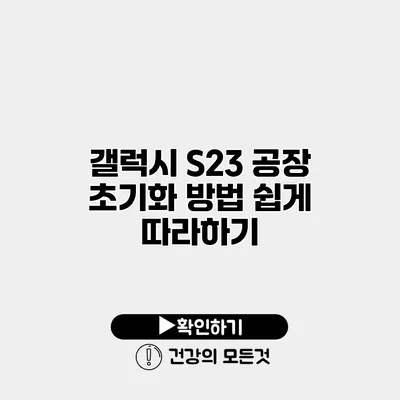갤럭시 S23은 뛰어난 성능과 다양한 기능을 제공하는 스마트폰으로, 때때로 기기를 초기화해야 할 필요가 있습니다. 공장 초기화는 기기를 원래 상태로 되돌리는 과정으로, 데이터 손실을 유발할 수 있기 때문에 주의가 필요합니다. 이 포스트에서는 갤럭시 S23을 공장 초기화하는 방법을 쉽게 따라 할 수 있도록 자세히 설명할게요.
✅ 갤럭시 S23 초기화 단계별로 알아보세요!
공장 초기화란?
공장 초기화는 스마트폰을 판매 시점의 상태로 되돌리는 것을 의미합니다. 사용자가 설치한 앱 및 데이터가 모두 삭제되고, 기본 설정으로 초기화됩니다. 이 과정은 기기를 멀쩡하게 만들기 위해 필요할 수 있으며, 주로 다음과 같은 경우에 수행됩니다:
- 기기가 느려지거나 자주 멈출 때
- 판매 또는 기부하기 전에 개인 정보 삭제할 때
- 소프트웨어 문제 해결을 위해
✅ Wi-Fi 설정을 쉽게 리셋하는 방법을 알아보세요.
공장 초기화 방법
갤럭시 S23에서 공장 초기화를 수행하는 방법은 매우 간단합니다. 다음 단계에 따라 진행해 주세요.
방법 1: 설정 메뉴를 통한 초기화
-
설정 앱 실행하기
- 홈 화면에서 ‘설정’ 아이콘을 클릭하여 앱을 엽니다.
-
일반 관리 선택하기
- 메뉴 스크롤을 내려 ‘일반 관리’ 항목을 선택합니다.
-
재설정으로 이동하기
- ‘재설정’ 메뉴를 클릭합니다.
-
공장 데이터 초기화 선택하기
- ‘공장 데이터 초기화’를 클릭하여 다음 화면으로 넘어갑니다.
-
데이터 삭제 확인하기
- 어떤 데이터가 삭제될 것인지 확인한 후, ‘초기화’ 버튼을 누릅니다.
-
비밀번호 입력하기
- 이전에 설정한 비밀번호를 입력하고 초기화를 완료합니다.
예시
예를 들어 앱이 자주 충돌하거나 속도가 느려질 때 이 과정을 통해 기기를 새롭게 시작할 수 있죠.
방법 2: 하드웨어 버튼을 통한 초기화
-
전원 끄기
- 전원 버튼을 길게 눌러 기기를 완전히 끄세요.
-
버튼 조합 사용하기
- 전원 버튼 + 볼륨 크게 버튼을 동시에 누릅니다.
- 삼성 로고가 나타나면 버튼을 놓습니다.
-
복구 모드로 이동하기
- 복구 모드로 진입 후 ‘Wipe data/factory reset’을 선택하여 공장 초기화 진행합니다.
-
재부팅하기
- 초기화가 완료되면 시스템을 재부팅합니다.
주의사항
- 공장 초기화를 하면 모든 데이터가 삭제되므로, 소중한 데이터를 반드시 백업해 두어야 합니다.
- 초기화를 위해 여러 내용을 수작업으로 확인하도록 하세요.
✅ 아이피타임 공유기 설정과 보안 방법을 쉽게 알아보세요.
공장 초기화 후 해야 할 일
공장 초기화를 완료한 후, 다음 단계를 따라 하면 좋습니다.
-
데이터 복원하기
- 구글 계정을 통해 백업한 데이터를 복원해 보세요.
-
앱 재설치하기
- 필요한 앱을 다시 설치하고 설정해 줍니다.
-
갤럭시 S23 최적화하기
- 기기의 성능을 최대한 활용할 수 있도록 설정을 조정하세요.
데이터 백업 방법
| 백업 방법 | 설명 |
|---|---|
| 구글 드라이브 | 구글 계정을 통해 파일 및 앱 데이터를 클라우드에 저장할 수 있습니다. |
| 삼성 클라우드 | 삼성 계정을 통해 사진, 동영상 및 문서 등을 백업할 수 있습니다. |
| 외부 저장 장치 | USB 메모리나 외장 하드디스크를 연결하여 음원 및 사진을 백업하세요. |
결론
갤럭시 S23 공장 초기화는 기기를 새처럼 되돌릴 수 있는 빠르고 효과적인 방법입니다. 하지만 이 과정에서 데이터가 모두 삭제되므로, 반드시 사전에 백업을 진행해야 합니다. 이러한 과정을 통해 구형 기기를 보다 원활하게 사용할 수 않고, 새로운 시작을 할 수 있습니다.
이제 갤럭시 S23을 공장 초기화하는 방법을 잘 이해하셨죠? 기기 문제로 어려움을 겪고 있다면 지금 바로 시도해 보세요. 기기가 다시 새처럼 탄생할 것입니다!
자주 묻는 질문 Q&A
Q1: 갤럭시 S23의 공장 초기화란 무엇인가요?
A1: 공장 초기화는 스마트폰을 판매 상태로 되돌리는 과정으로, 사용자가 설치한 앱 및 데이터가 모두 삭제되고 기본 설정으로 초기화됩니다.
Q2: 갤럭시 S23을 공장 초기화하는 방법은 무엇인가요?
A2: 설정 메뉴에서 ‘설정’ -> ‘일반 관리’ -> ‘재설정’ -> ‘공장 데이터 초기화’를 선택한 후, 삭제할 데이터를 확인하고 초기화를 완료하면 됩니다.
Q3: 공장 초기화 후에 무엇을 해야 하나요?
A3: 공장 초기화 후에는 백업한 데이터를 구글 계정으로 복원하고, 필요한 앱을 재설치하며, 기기 성능을 최적화하는 것이 좋습니다.